Application de service Waves MaxxAudio Utilisation élevée du processeur et de la mémoire
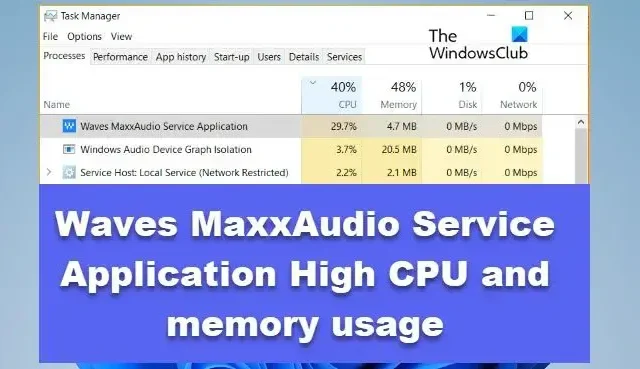
L’application de service Waves MaxxAudio ( WavesSvc64.exe ) consomme beaucoup de CPU et de mémoire sur certains ordinateurs Windows. Cela rend le système lent et certaines applications se bloquent en raison du manque de mémoire. Dans cet article, nous parlerons de ce problème et verrons ce que vous pouvez faire si l’application de service Waves MaxxAudio affiche une utilisation élevée du processeur et de la mémoire.
À quoi sert l’application de service Waves MaxxAudio ?
Le service Waves MaxxAudio fait partie de l’application Waves Maxx Audio qui gère l’audio de votre système. Le but du service est d’optimiser les performances audio de votre système. L’application est préinstallée sur le système, mais cela ne signifie pas que votre ordinateur ne pourra pas produire d’audio si le service n’est pas en cours d’exécution.
Le service Waves MaxxAudio se trouve dans C:\Program Files et le fichier exécutable est nommé WavesSvc64.exe . Idéalement, ils fonctionnent en arrière-plan et ne consomment pas beaucoup de ressources système.
Correction de l’utilisation élevée du processeur et de la mémoire de l’application de service Waves MaxxAudio
Si WavesSvc64.exe ou l’application de service Waves MaxxAudio affiche une utilisation élevée du processeur et de la mémoire, suivez les solutions mentionnées ci-dessous.
- Téléchargez et exécutez le programme d’installation de Waves MaxxAudio
- Désactiver l’application de service audio Waves Maxx au démarrage
- Passer au pilote audio générique
- Stop Waves Audio pour compte déconnecté
Parlons-en en détail.
1] Téléchargez et exécutez le programme d’installation de Waves MaxxAudio
Tout d’abord, nous devons obtenir la dernière version de Waves MaxxAudio Installer qui conviendra à votre ordinateur. Cela fonctionne principalement pour les utilisateurs qui ont mis à jour leur système d’exploitation de Windows 10 vers Windows 11, mais cela peut fonctionner même si vous n’avez pas mis à niveau mais simplement mis à jour votre système d’exploitation.
Alors, allez-y et téléchargez la dernière version de Waves MaxxAudio Installer à partir de votre site Web OEM. Par exemple, si vous utilisez un système Dell, rendez-vous sur le site de support et téléchargez le programme d’installation. Maintenant, exécutez le programme d’installation et voyez si le problème est résolu.
2] Désactivez l’application de service audio Waves Maxx au démarrage
Comme mentionné précédemment, le service Waves Maxx Audio n’est pas nécessaire pour votre ordinateur. Son absence ne rendrait pas votre système sourd. C’est pourquoi nous allons désactiver le service, car il nécessite de nombreuses ressources système. La désactivation du service au démarrage signifie que Waves Maxx Audio ne fonctionnera pas au démarrage de votre système. Suivez les étapes mentionnées ci-dessous pour faire de même.
- Ouvrez le Gestionnaire des tâches.
- Allez dans l’onglet Démarrage.
- Faites un clic droit sur Waves Maxx Audio et sélectionnez Désactiver.
Une fois cela fait, redémarrez votre ordinateur et vérifiez si le problème est résolu.
3] Passez au pilote Windows générique
Le service audio Waves doit accéder au pilote audio installé pour faire son travail. Si les pilotes audio ne peuvent pas répondre, vous serez confronté à ce problème. C’est pourquoi nous devons passer au pilote Windows générique car il sera facile pour le service audio de faire son travail. Windows a déjà un pilote générique pour presque tout, mais il s’agit d’une version légèrement réduite de celui que vous utilisez actuellement. Mais si les services audio causent des problèmes à Windows dans la gestion des ressources système, il n’y a aucun mal à les utiliser.
Pour faire de même, suivez les étapes mentionnées ci-dessous.
- Ouvrez le Gestionnaire de périphériques.
- Développez les entrées et sorties audio.
- Faites un clic droit sur votre pilote audio actuel et sélectionnez Mettre à jour le pilote.
- Sélectionnez Parcourir mon ordinateur pour les pilotes.
- Maintenant, cliquez sur le bouton Laissez-moi choisir parmi une liste de pilotes disponibles sur mon ordinateur.
- Sélectionnez un pilote audio Windows générique (il peut porter un nom différent) et cliquez sur Suivant.
Enfin, redémarrez votre système et vérifiez si le problème est résolu.
4] Stop Waves Audio pour le compte déconnecté
Ce n’est pas une solution, mais plutôt une solution de contournement qui peut fonctionner pour vous si plusieurs comptes sont connectés à votre ordinateur. Puisqu’il existe plusieurs comptes, chacun aurait son propre ensemble de services exécutés en arrière-plan. Idéalement, tous les services d’arrière-plan devraient cesser de fonctionner dès que vous vous déconnectez d’un compte particulier. Mais idéalement, vous ne devriez pas avoir à faire face à un tel problème.
Pour vérifier si Waves Audio est en cours d’exécution pour votre autre compte, ouvrez le Gestionnaire des tâches. Maintenant, développez l’application de service Waves MaxxAudio. Vous verrez deux instances, cliquez avec le bouton droit sur celle qui dit « Déconnecté » puis cliquez sur Se déconnecter. Fermez le Gestionnaire des tâches et vérifiez si le problème est résolu.
J’espère que vous pourrez résoudre le problème en utilisant les solutions mentionnées dans cet article.
Est-il correct de désactiver l’application de service Waves MaxxAudio ?
Oui, vous pouvez désactiver le service Waves MaxxAudio car il ne s’agit pas d’un service essentiel pour votre système. Gardez à l’esprit que Waves MaxxAudio améliore votre qualité audio et s’il n’y a pas de problème dans le service, il est recommandé de le garder activé.



Laisser un commentaire